WPS Excel表格中计算自然对数的方法
2024-05-23 09:43:09作者:极光下载站
在wps excel表格中,可以进行数据的计算操作,我们输入数据之后,常常需要进行数据的计算操作,想要将数据的标准差、总和以及平均数或者是对数等进行相应的计算出来,那么我们就可以通过相对应的函数公式来操作,比如我们想要进行数据的对数进行计算,那么我们就需要找到ln函数公式进行操作即可,通过该函数公式可以快速的将大量的对数结果计算出来,下方是关于如何使用WPS Excel计算自然对数的具体操作方法,如果你需要的情况下可以看看方法教程,希望小编的方法教程对大家有所帮助。
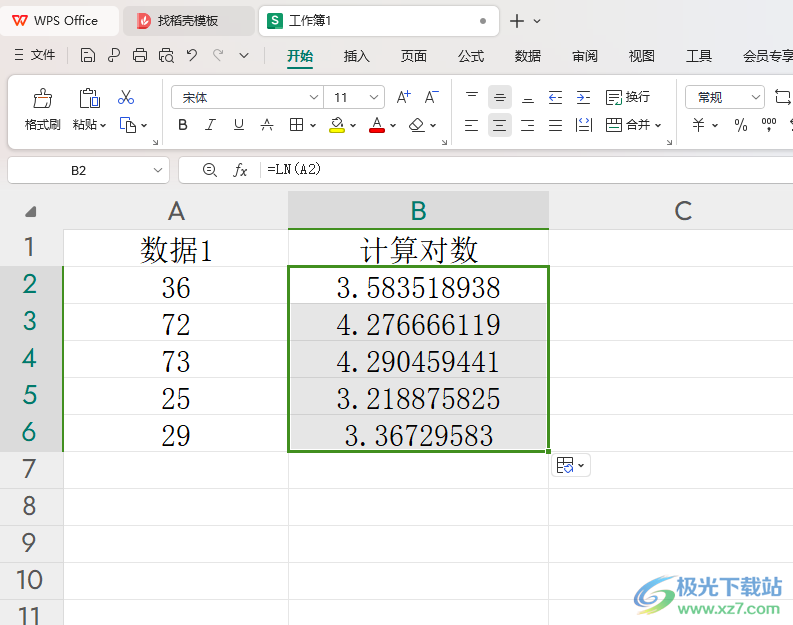
方法步骤
1.首先,我们需要进入到表格页面中,然后将我们需要的数据输入进去。
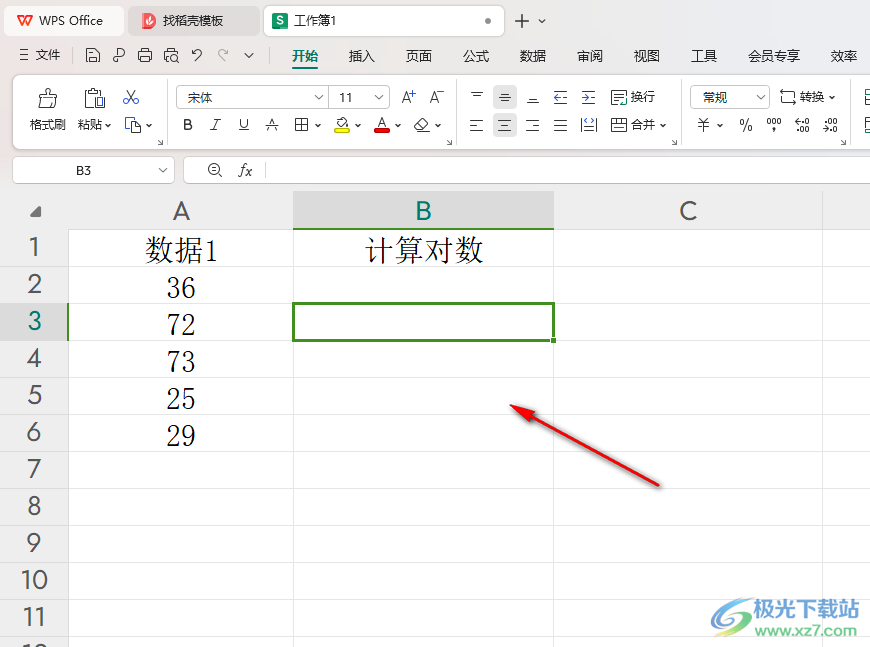
2.之后,我们在表格中的空白单元格中输入【=ln()】,之后,我们就可以将鼠标光标定位到括号中。

3.接着,我们将该单元格对应的的数据进行点击一下,那么该单元格的数据就会显示在括号中,我们按下回车键即可。
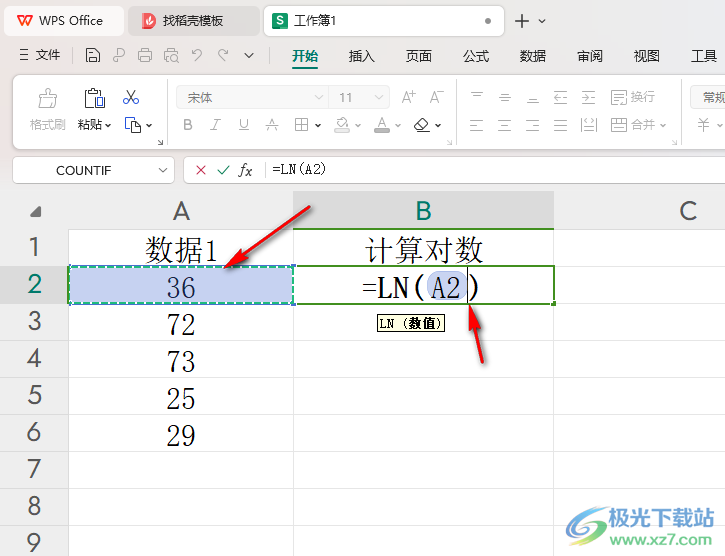
4.这时候即可将第一个自然对数进行计算出来,之后我们将鼠标放在该单元格的右下角,出现了一个【+】图标之后进行下拉填充操作。
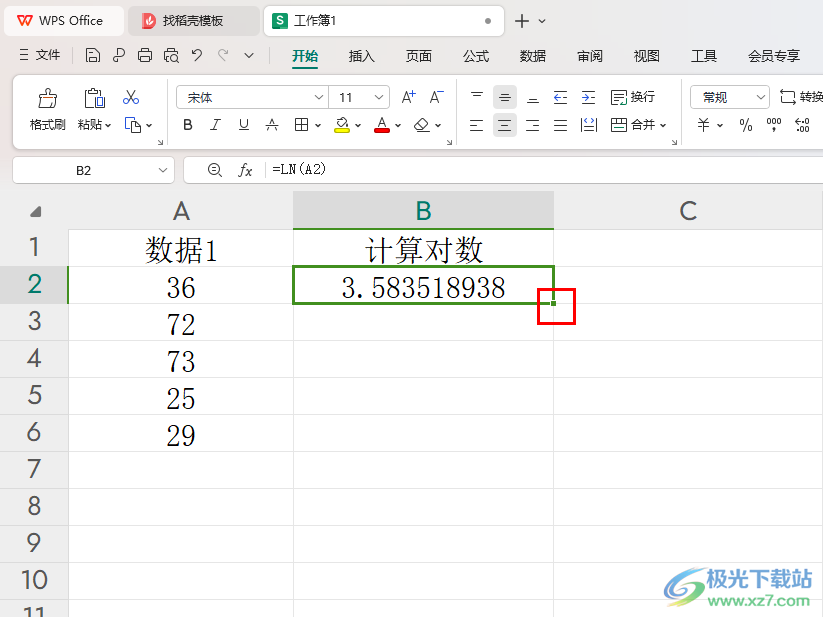
5.这时候,我们就可以查看到其他需要计算的数据中已经进行对数操作了,如图所示。
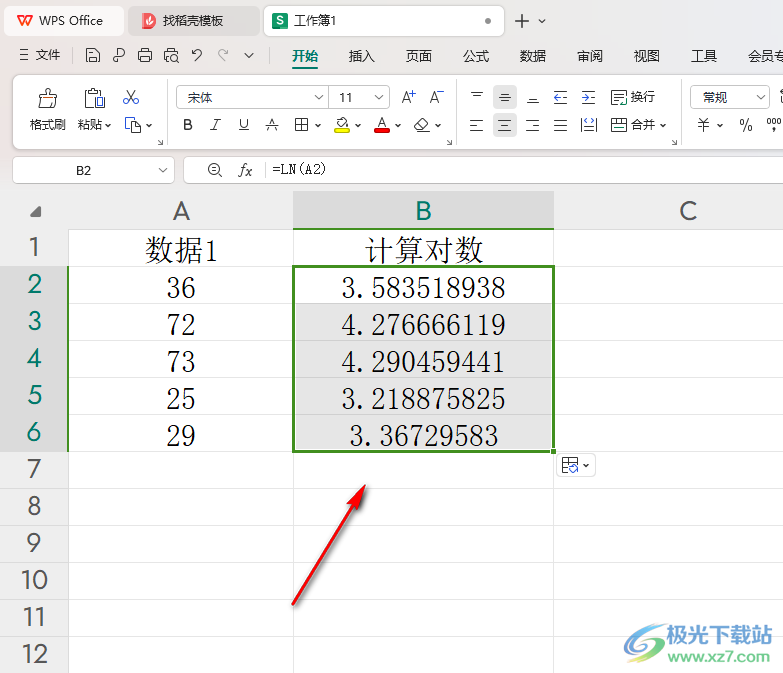
以上就是关于如何使用WPS Excel计算自然对数的具体操作方法,如果你想要将我们需要的内容进行自然对数的计算操作,那么我们就可以按照上述的教程将这样的数据进行ln函数公式来操作即可,感兴趣的话可以操作试试。
